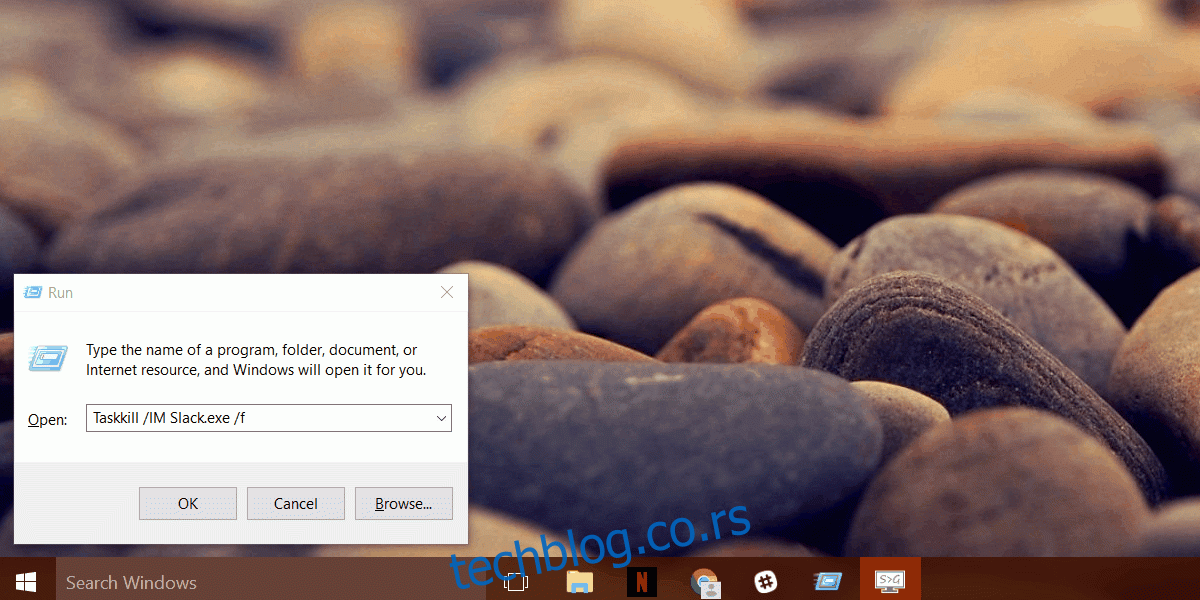Неке Виндовс апликације вам омогућавају да покренете више инстанци одједном. То је својеврсна карактеристика. Чест пример је ваш претраживач. Можете отворити више прозора истог претраживача. У Цхроме-у, свака картица коју отворите се третира као посебан процес. Исто тако, МС Ворд се понаша слично. Можете отварати и уређивати више докумената одједном без икаквих проблема. Друге апликације као што су апликација Спотифи или апликација Нетфлик подржавају само једну инстанцу и то са добрим разлогом. Оно што је заједничко за обе врсте апликација је то што могу наставити да раде у позадини чак и након што их затворите. Ово није карактеристика. Или апликација, или Виндовс, глуми. Шансе су да је то више проблем са Виндовс-ом. Можете га решити тако што ћете затворити апликацију из менаџера задатака или покренути команду за убијање свих инстанци апликације. Ево шта треба да урадите.
Убијте све инстанце апликације
Не требају вам административна права да бисте убили све инстанце апликације. Ово утиче само на тренутног корисника. Отворите оквир за покретање помоћу пречице на тастатури Вин+Р. Унесите следеће у оквир за покретање.
Taskkill /IM %ProgramName% /f
Замените %ПрограмНаме% именом програма чији желите да поништите све инстанце. На пример, ако желите да убијете Слацк, покрените команду;
Taskkill /IM slack.exe /f
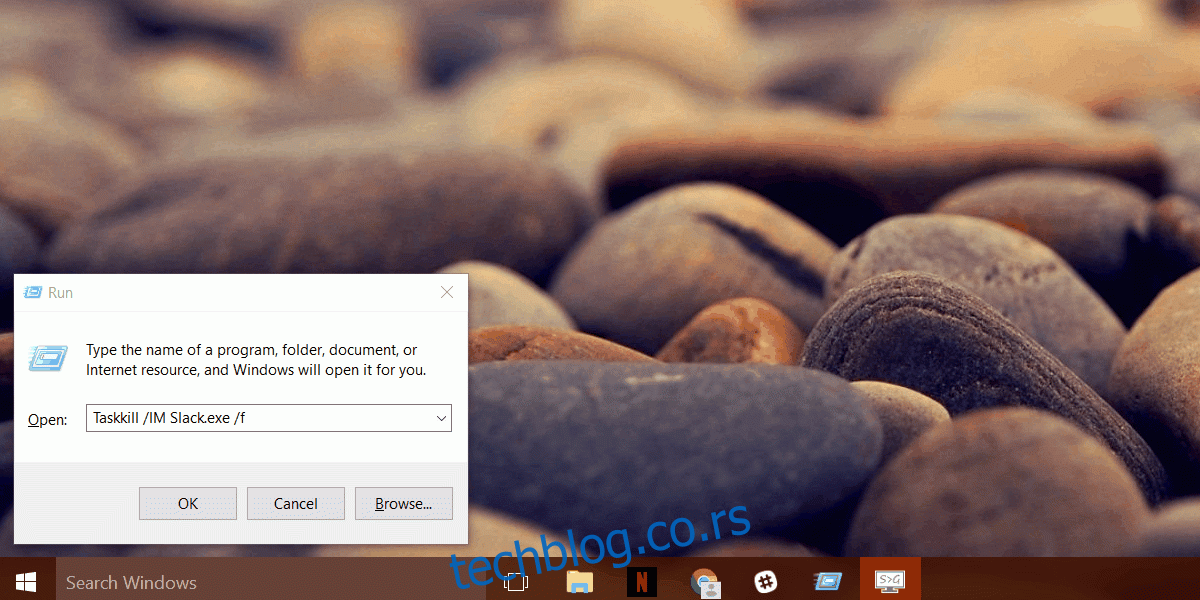
Ово функционише и за десктоп и за УВП апликације. Ако је процес апликације закачен, ова команда ће га такође убити. Постоји само једна квака са УВП апликацијама. Морате знати како се зове ЕКСЕ датотека. У већини случајева, као код Слацк-а, апликација ЕКСЕ ће бити названа по апликацији. У другим случајевима, као што је када имате инсталирану апликацију Скипе Превиев, можда ће бити мало тешко погодити име ЕКСЕ датотеке.
Пронађите име ЕКСЕ датотеке за УВП апликацију
Постоји врло једноставан начин да пронађете име ЕКСЕ датотеке за УВП апликацију. Све што вам треба је Таск Манагер. Отворите Таск Манагер. Под претпоставком да већ имате покренуту инстанцу апликације, потражите је на картици Процеси.
Када пронађете процес апликације, кликните десним тастером миша на њу и изаберите „Својства“ из контекстног менија.
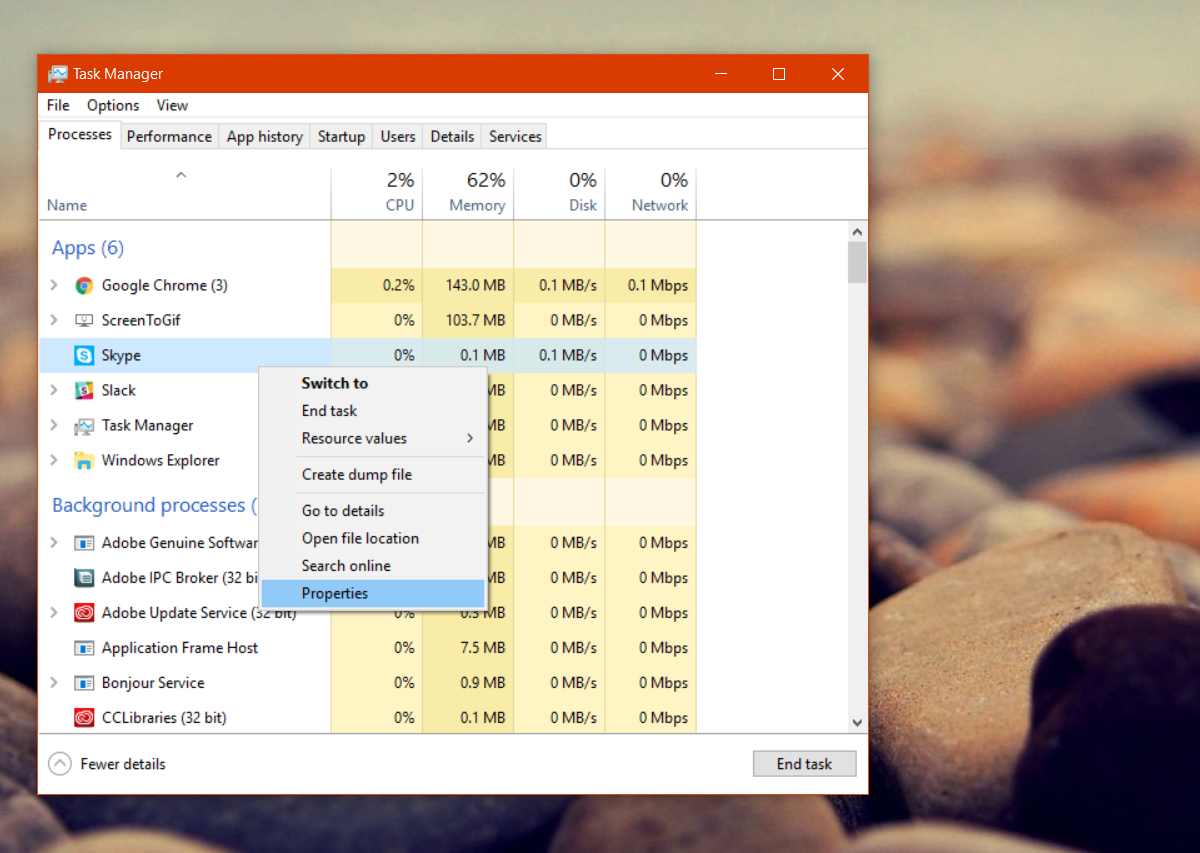
На картици Опште погледајте поље за адресу поред иконе фасцикле. Овде можете видети пуно име за пакет апликације. Мало пре верзије је оно што је релевантно. Да бисте затворили апликацију Скипе Превиев, морате изаћи укуцајте СкипеАпп.еке у оквир за покретање са остатком команде.
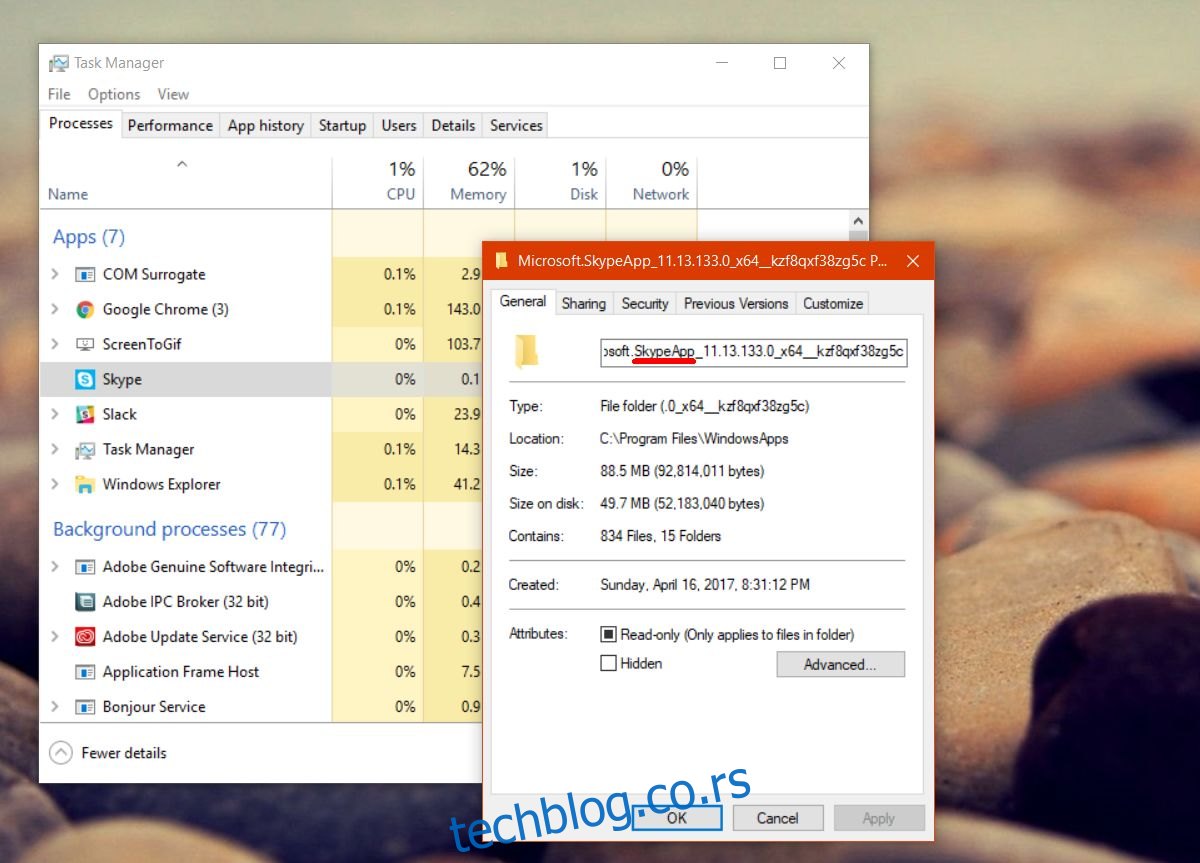
Као што смо раније рекли, ово је само проблем ако апликација има и десктоп и УВП верзију. Друге апликације које вам могу изазвати сличне конфликте су ОнеНоте апликација. Ако не желите да убијете све инстанце апликације и само тражите начин да убијете закачене или нереаговане апликације, постоји једноставна команда која то такође може да уради.